ใน Windows 10 File Explorer จะเปิดขึ้นที่ตำแหน่งหนึ่งเรียกว่า 'การเข้าถึงด่วน' การเข้าถึงด่วนไม่ใช่ตำแหน่งจริงในระบบของคุณ คุณจะไม่พบโฟลเดอร์ภายในโฟลเดอร์ผู้ใช้ของคุณที่เรียกว่าการเข้าถึงด่วน ตำแหน่งนี้และไฟล์และโฟลเดอร์ในนั้นอัปเดตเมื่อคุณใช้พีซีของคุณ มันจะแสดงไฟล์และโฟลเดอร์ล่าสุดที่คุณเข้าถึงและอัพเดตอย่างต่อเนื่อง มันใช้งานได้อย่างไม่มีที่ติส่วนใหญ่ แต่ File Explorer สามารถและทำงานช้าลง เมื่อ File Explorer ทำงานช้าลงคุณจะเห็นข้อความ "กำลังทำงานอยู่" เมื่อคุณเปิด ข้อความหายไปครู่หนึ่ง File Explorer อาจไม่ตอบสนองในช่วงเวลานี้
หากคุณเห็นข้อความนี้มากมายและเป็นไปได้ใช้เวลานานเกินไปที่จะจากไปคุณมีปัญหาในมือของคุณที่จะแย่ลงตามเวลา โชคดีที่มีวิธีแก้ปัญหาที่ค่อนข้างง่าย ในการแก้ไขปัญหานี้คุณต้องลบแคช Quick Access และประวัติ File Explorer
เปิดพีซีเครื่องนี้ใน File Explorer
เปิด File Explorer ไปที่แท็บมุมมองแล้วคลิกปุ่มตัวเลือก ในหน้าต่างตัวเลือกให้เปิด ‘เปิด File Explorer เพื่อเลื่อนลง’ แล้วเลือกตัวเลือก ‘พีซีนี้‘

ล้างประวัติ File Explorer
ในหน้าต่างเดียวกันนี้ให้ดูที่ด้านล่างส่วนที่เรียกว่า "ความเป็นส่วนตัว" มีปุ่ม "ล้าง" ที่จะลบประวัติ File Explorer เก็บรักษาไฟล์และโฟลเดอร์ที่คุณเข้าถึงบ่อยๆ คลิกมัน
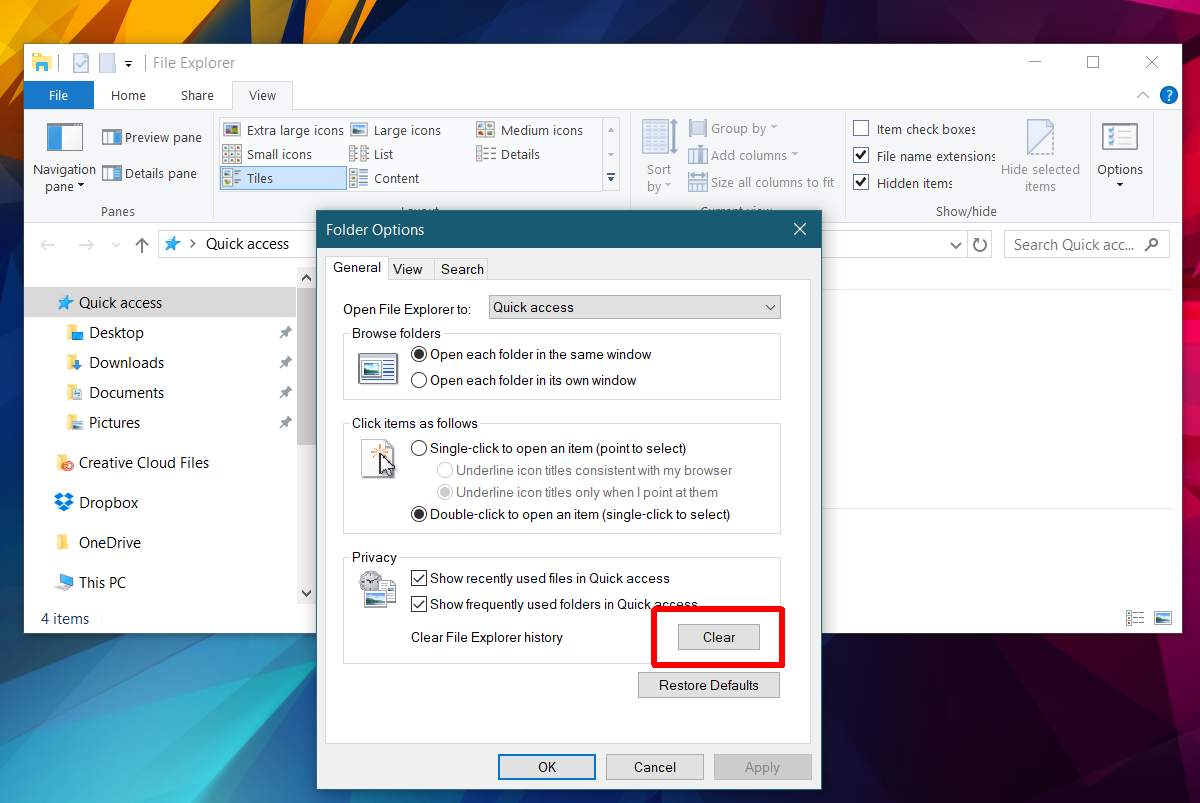
ลบ File Explorer Cache
มีอีกหนึ่งสิ่งที่คุณต้องทำ ล้างแคช File Explorer เปิดตำแหน่งต่อไปนี้ใน File Explorer
%AppData%MicrosoftWindowsRecentAutomaticDestinations
ลบไฟล์ทั้งหมดในโฟลเดอร์นี้ รีเซ็ต File Explorer เพื่อเปิดการเข้าถึงด่วน ข้อความ ‘ทำงานกับมัน’ จะหยุดปรากฏจากจุดนี้ไปข้างหน้า

ข้อความ ‘ทำงานกับมัน’ จะปรากฏขึ้นเมื่อไฟล์แคชของ Explorer เสียหายหรือใหญ่เกินไปสำหรับระบบของคุณที่จะจัดการ มันอาจเป็นสัญญาณของระบบความชราที่ไม่สามารถติดตามแอพที่ต้องการได้มากขึ้น หากคุณเห็นข้อความนี้บ่อยขึ้นเมื่อคุณเปิดแอปหลายแอปและน้อยลงหรือไม่เคยเลยเมื่อคุณไม่มีอะไรทำงานบนพีซีแสดงว่าเป็นปัญหาทรัพยากรระบบ ขั้นตอนข้างต้นจะแก้ไขข้อความสักครู่ แต่หากระบบของคุณลงวันที่ในที่สุดก็จะกลับมา
File Explorer นั้นรวดเร็วในการสร้างแคชใหม่คุณจะไม่ได้รับความสะดวกจากสิ่งนี้มากเกินไป หากคุณต้องการเข้าถึงโฟลเดอร์ใดโฟลเดอร์หนึ่งและไม่สามารถรอให้ File Explorer เพิ่มลงในโฟลเดอร์ที่ใช้บ่อยของคุณเพียงแค่ตรึงมันไว้ที่แถบ Quick Access ทางด้านซ้าย













ความคิดเห็น